Élethű fa - tanulságok 3ds max
Lessons: 3ds Max →
Helló, a nevem Konstantin, dolgozom visual studio design, úgy történt, hogy szembe kellett néznem a vizualizációs kültéren, de amit mindenki tud, hogy egy szép külső, hogy szükség van egy jó környezetben én még szembe azzal a problémával, modellezés a fák között. Amennyire én tudom, van két igen magas minőségű termék erre a célra: Onyx TREE Storm és Xfrog először dolgozik a geometria egy második átlátszó csatornák lombozat szimuláció, sajnos, az idő vizualizációt Vree sokkal nagyobb, ha átlátható csatornákon, mint a geometria.
Én is szeretnék köszönetet mondani az elvtársaknak: távlatok (3D Work) és Wasteland (3D Work) segít kijavítani ezt a leckét.
És igen, ez a bemutató azt akarom mondani, hogy hogyan lehetséges, hogy szimulálja meglehetősen valósághű fát 3DMAX9 és a program Onyx TREE Storm, valamint egy plugin Max tőle mégis. Ennek megjelenítő fogja juzat jó öreg Vray. (Az én esetemben Vray RC5)
Ahhoz, hogy egy jó eredmény, persze, szükség van egy alapvető ismereteket ezek a programok, de azt hiszem, egy kezdő az is szép
Nos Nos, menjünk, az első nyílt Onyx TREE széleslevelű, és kiválaszthatja kedvenc lemezt, azt megtippelni Aesculus h1

Az egyetlen dolog, amit megváltozott, ezért a fa magassága legfeljebb 4,5 méter
Akkor menj a File - Save paraméterek - (fájlnév) - nos, majd kattintson a Mentés
Fuss Max, menj létrehozása - Fa storm- kattintson a fát, és válassza ki a korábban elmentett lemez mi fán, kattintson nyitott, és helyezze a fa a beltéri egység, mentse a fájlt.
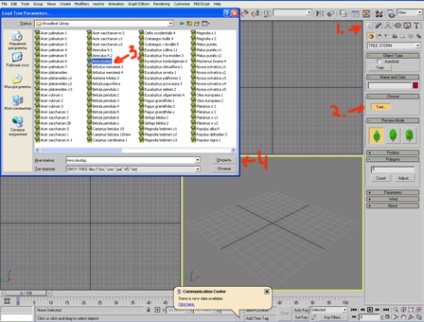
FONTOS - nem utolsósorban azért, mert a glyuchnosti szoftver, megyünk egy kis trükk, nyitunk egy másik Max, megkérdezheti, hogy miért, ez nagyon egyszerű: egy fájlban mi geometria, és a második ez által gyűjtött - Merge.
Nos, akkor folytassa a legérdekesebb, a kezdet mi kell elválasztani a szár levelek Ehhez kattintson beállítás - Sub tárgyak - és szépen húzza száma s-objektumok 1 (akkor többre is képes, alkalmas azok számára, akik a számítógép nem elég erős és nem lesz képes azonnal cserélje geometria), kattintson az OK gombra.
Ezután tegye egy kullancs a tárgyakat, hogy megyünk kérni UV koordinátákat, és ismét az OK gombra
Nyomógomb teljes kijelző tárgyak, Well Well most már van egy külön törzs, a levelek külön-külön.
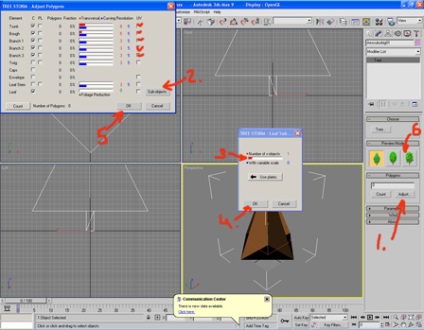
Elvileg lehet összehasonlítást tenni összehasonlító render előtt és után. Tegye a Daylight rendszer, válasszon egy fényforrás Vray Sun, vraevskuyu kamera, nem változtat semmit a tinktúrák, a jelenlegi zársebesség esett 125 a kamrába, és Sana zavarosság csökkentjük 2

Nos, elvileg nem rossz, és a fák ilyen jellegű lehet használni, mint a háttér, de ha szükség lesz egy szomszéd? Ez az, amit igyekszünk kijavítani.
Ehhez a max csinál gally levelei (maga egy ág levelei kell külön egységek), emlékezetes minőségű textúrák.
A lényeg, hogy ezek a létesítmények Pivot meg volt az alján, és ezek alapján helyezkedik el az ágak, ábrán látható. Front,
FONTOS - helyes elhelyezése a levelek és gallyak A öntvényből kell állítani a reset Pivot Pivot és igazítsa a világ, ha nem a méretezés, meg kell alkalmazni visszaállítása XForm és skolapsit stack.

Mentse el a fájlt egy ága, a lényeg, hogy emlékezzen a nevét, a tárgyak, vissza a fájlt A bár fa, válassza ki a levelek, menj a módosítókat, kattintson Csere, válaszd ki a fájlt egy ág és a levelek, válasszon egy ágat, és kattintson az OK
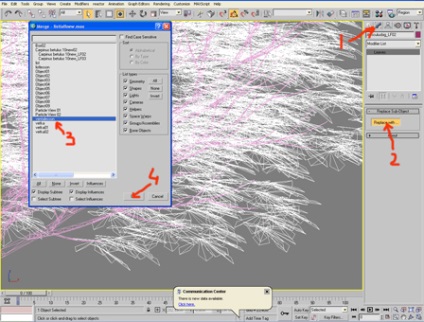
Ha a PC nem lógott, és elrepült, a levelek helyébe ágak, majd nyomja meg a jobb gombot az egér, válassza Átalakítás - Átalakítás szerkeszthető Poly, a számítógép azt fogja hinni, és nekünk az ágak, egy háló. Mentse el a fájlt, és kapcsolja a második Maksovsky fájlt (az, amelyben mindannyian összegyűlnek), menj a Fájl - Merge fájlt, válaszd ki a fájlt ágak, válassza ki a listából az ágak és kattintson az OK, mentse a fájlt, majd kapcsoljuk be a fájl fa.
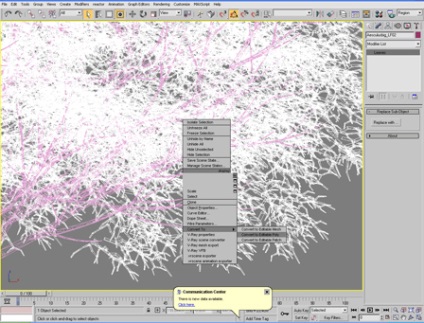
Kattintson az Undo, most megint nem Cserélje de a leveleken, ismét egy borítékba háló, tartsa és ne egyesítése a mi file, ahol fát gyűjteni. Ha jól csinálod akkor kéne valami ilyesmit

Tehát vissza a fájlt egy CD-t, kattintson a Visszavonás kattintva Állítsa alobjektumokból do 0, távolítsa el a kullancsot Leaf, kattintson az OK, a végén van, hogy meztelen törzs, amelyet a borítékokat a háló, fenntartása és ne egyesítése a fájlt, ahol már van levelek ágak.
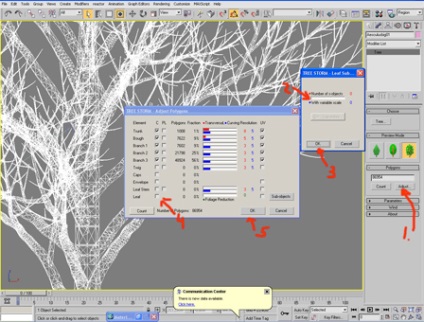
Továbbra is csak a rendelni egy szőnyeg a csomagtartóban.

Úgy tűnik, mint egy jó ötlet, nos, most már azt hiszem, a változatosság kedvéért, akkor adjunk hozzá egy kis színt.
Ebből a célból hoztam létre egy gömb, megváltoztatva a szegmensek száma, és hogy ez egy félgömb a félgömb hogy fel fogjuk használni a mi ülő virágzat, az egyetlen dolog, amit meg kell tennie, hogy lefordítja szerkeszthető Poly, és távolítsa el az alsó része sokszög.
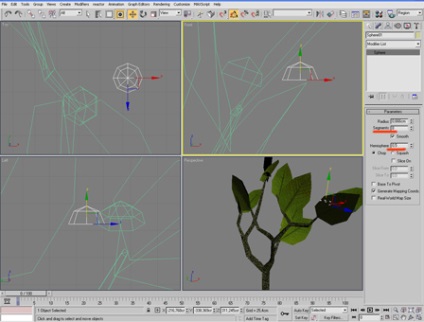
Ezután helyezze a fogas üléséről, de a színek ág, lehet helyezni a saját, legfőképpen ne feledkezzünk meg a helyét a Pivot, meg kell ugyanazon a helyen, mint az ág.

A következő lépés, hogy hozzon létre a színek önmagukban, akkor már szabad kezet ad a képzelet, tettem valamit

A következő lépés az, hogy cserélje ki a levelek a fán mi rúd számára féltekén, amelyen mi majd növény virágot, a technológia ugyanaz, mint a levelek és gallyak. Ne Csere - válaszd ki a félgömb - a borítékot a Poly, és ne egyesítése egy fájlt, amit gyűjteni az összes. Ugyanabban a fájlban kell tennie a virág Egyesítés.
Tehát egy fájlt, amelyben mindannyian kell majd lennie a következő elemeket tartalmazza:
4. Hemispheres ülőhely színek
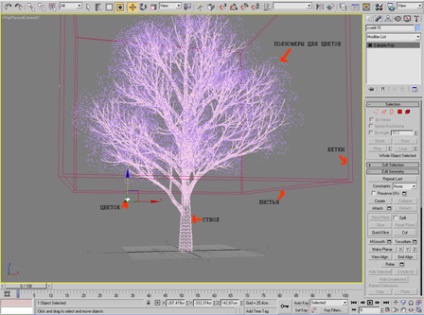
Most eljutunk a ülőhelyek elrendezése színek, így fogjuk használni a Scatter
Mi választjuk ki a virág, majd Create - Összetett objektumok - Scatter, majd a Pick Distribution Object, és válaszd a félgömbön

Mint látható, a virág megsokszorozódik A félgömbök, én meg a példányszámot - 1500 (lehet több), és ne felejtsük el, hogy jelölje elrejtése Distribution Object. miután ezen a féltekén lehet eltávolítani extra poligonok a jelenetet, akkor nem kell.

Ez az, amit abban a pillanatban

Elvileg lehetséges, hogy elhagyja, és így van, de úgy döntöttem, hogy a színek számának növelésével másolatok 3000

Nos, a fa kész, de azt használjuk kültéren, mint a vízumot, nem tudjuk, hogy szükséges lenne megjavítani konvertnut Vray Proxy.
Ehhez meg kell fordítani minden kedves létesítmények szerkeszthető Poly, és csatolása összes objektum egy objektum, attachem legjobb a törzs, és azt is tanácsot átnevezni tárgyak, és egy külön proxy fa és virág, akkor két fajta fa virágok és nem.

Nos, ez gyakorlatilag minden. „Igen érkezik Pinocchio”
